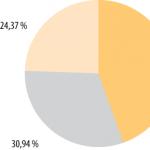Posta programı (veya Posta), iOS sisteminin standart bir uygulamasıdır ve ek kurulum gerektirmez. Uygulama mağazası. Ancak posta istemcisiyle çalışmak için öncelikle “Posta” kurulum prosedürünü gerçekleştirmelisiniz. Bu makale, örnek olarak yerel Posta uygulamasını kullanarak bir e-posta istemcisi kurmanın tüm olası aşamalarını tartışacaktır.
iPhone/iPad'de Standart Posta kurulumu
E-posta istemcisini yapılandırmak için “Ayarlar” -> “Posta, adresler, takvimler” seçeneğine gidin. Burada kullanıcıya Google, Yahoo, iCloud, Outlook vb. gibi hizmet seçenekleri sunulur. Genel listede yer almayan bir hizmet hesabını bağlamak için "Diğer" düğmesine tıklamanız gerekir, ancak bu durumda hesap bağlama prosedürü standart olandan farklı olabilir.
Zaten hesabınızın bulunduğu bir hizmeti seçtikten sonra, logosuna dokunmanız ve ardından hesabınızın temel bilgilerini belirtmeniz gerekir: ad, e-posta, şifre. Bilgiler kontrol edildikten sonra herhangi bir hata yoksa Mail uygulaması kullanıma hazır olacaktır. Ancak “Posta, Adresler, Takvimler” bölümünden çıkmak için acele etmeyin. Burada ayrıca bazı tasarım stillerini, bildirimleri, imzaları ve diğer küçük şeyleri de özelleştirebilirsiniz.
Bu arada, gerekirse çeşitli posta hizmetlerinden birkaç hesabı aynı anda eklemek mümkündür.

Tut.by, Rambler, Yandex vb. için hesap ekleme iPhone/iPad'deki Mail uygulamasına
Tut.by veya Rambler hesabını standart iOS posta istemcisi “Mail”e yalnızca sunucu adresini bağlayarak ekleyebilirsiniz. Bunu yapmak için hizmet seçim penceresinde “Diğerleri” seçeneğini tıklayın. Görünen menüde adınızı, e-posta adresinizi ve şifrenizi girin.
- Mail.ru - pop.mail.ru
- Yandex - pop.yandex.ru
- Rambler - pop.rambler.ru
- Tut.by - pop.gmail.com
- Mail.ru - smtp.mail.ru:25
- Yandex -smtp.yandex.ru
- Rambler - smtp.rambler.ru
- Tut.by - smtp.gmail.com
Hatayla karşılaşırsanız “Sunucu alıcıyı reddetti çünkü. e-posta istemcinizde "aktarmaya izin vermiyor" veya "Aktarma hatası" görünüyorsa, bilgilerin doğru şekilde doldurulduğunu kontrol edin.
Son adım olarak, beliren son ayarlar menüsünde posta servisiyle senkronize etmek istediğimiz bölümleri (kişiler, takvimler vb.) belirtiyor, yapılan tüm ayarları kaydediyor ve postanın çalışmasını kontrol ediyoruz. Posta hizmetinin çalışmasında bir hata oluşursa, tüm prosedürü tekrarlamayı deneyin. Belki de aşamalardan birinde bir şeyi kaçırdınız.

Ayrıca posta hesabınızın ayarlarında, "giden posta" bölümünde, "birincil sunucu" öğesinde SSL kullanımının etkinleştirildiğini kontrol edin. Bu işe yaramazsa ve posta iPhone veya iPad'inizde çalışmamaya devam ederse, aynı bölümde sunucu bağlantı noktasının sayısal değerini 465 veya 25 olarak değiştirin.
Google iki adımlı doğrulama: iPhone veya iPad'de posta kurulumu
Gmail kullanıcıları genellikle Google hesaplarının güvenliğini artırmak için iki adımlı doğrulama özelliğini etkinleştirir. Açıldığı andan itibaren iPhone ve iPad'deki etkin posta hesabı çalışmayı durdurarak hatayı görüntülüyor "Girdiğiniz kullanıcı adı veya şifre hatalı". Bu durumda şifreyi tekrar girmek veya kullanıcı adını kontrol etmek (her ihtimale karşı) herhangi bir fayda sağlamaz.Bu durumda aşağıdakileri yapmanız gerekir:
1. Adım. Bir tarayıcı aracılığıyla Google hesabınıza giriş yapın ve “Güvenlik” bölümüne gidin.
Adım 2. “İki Adımlı Doğrulama” satırını bulun ve “Ayarlar”a gidin.

3. Adım. Google hesabınızın şifresini girmeniz istenecek, ardından bu işlevin ayarlarına yönlendirileceksiniz. İkinci bir “Uygulama Şifreleri” sekmesine ihtiyacımız var. “Uygulama şifrelerini yönet” butonuna tıklayın ve şifreyi tekrar girin.

4. Adım. Google hesabınıza ve postanıza erişimi olan tüm uygulamaların bir listesini görüyoruz.Burada iPhone ve iPad'inizdeki Posta uygulamasına erişim sağlayabilirsiniz. Bunu yapmak için “Uygulamalar” menüsüne tıklayın, “Posta”yı seçin ve sağda “Cihaz” menüsüne tıklayın, iPhone veya iPad'i seçip “Oluştur” butonuna tıklayın.

5. Adım. Tüm işlemlerden sonra, cihazınızda bir hesap oluşturmak için yeni bir şifre içeren talimatlar hemen açılacaktır.

Talimatları izleyerek şuraya gidin: “Ayarlar” -> “Posta, adresler, takvimler”, listeden Gmail hesabınızı seçin ve şifreyi talimatlarda belirtilen şifreyle değiştirin. Hazır!
App Store'dan istemcilere e-posta gönderin
İOS'ta oldukça kaliteli personelin varlığına rağmen fena değiller alternatif seçeneklerşunlar olabilir: Mailbox, myMail, Boxer (lite sürümü mevcuttur) ve Google, Yandex, Yahoo vb. standart istemciler. Her uygulamanın benzersiz bir tasarımı vardır ve uygulamalarla çalışmayı kolaylaştıran ilginç özelliklere sahiptir. e-mail ileÇok daha kolay ve kullanışlı hale gelecektir. Seçim senin.Sorunuza bir cevap bulamadıysanız veya bir şeyler işinize yaramadıysa ve aşağıdaki yorumlarda bir cevap yoksa uygun çözüm, bizim aracılığıyla bir soru sorun. Hızlı, basit, kullanışlıdır ve kayıt gerektirmez. Bu bölümde sorularınızın ve diğer sorularınızın yanıtlarını bulacaksınız.
Bize katıl
Yeni iPhone cihazı Bir e-posta hesabı kurulmadan biraz eksik geliyor. iPhone'u harika bir akıllı telefon yapan şey aynı zamanda onu harika bir iletişimci de yapıyor. E-postanızı kolayca ve kolayca ayarlayabilirsiniz. Cihazda size yardım etmeye hazır standart bir e-posta uygulaması olan “Posta” vardır. Ancak e-postanızla ilgili yardıma ihtiyacınız varsa başka birçok e-posta uygulaması da mevcuttur.
Yeni iPhone'unuzda ilk e-posta hesabınızı ayarlayalım.
Aşağıdaki kılavuzu izleyin.
Posta uygulamasına hesap ekleme
E-posta sağlayıcınız ne olursa olsun (Google, Yandex, Mail, Yahoo, Outlook, Exchange, iCloud veya Aol hesabınız), iOS bu hesapları uygulama ayarlarına eklemeyi çok kolaylaştırır. Bu hesapları ekledikten sonra e-posta, takvim işaretleri, kişiler, notlar ve daha fazlası gibi desteklenen hizmetleri senkronize etmeye başlayabilirsiniz.
Aşama 1: Ayarlar uygulamasını açın ve Posta uygulaması sekmesini seçin.
Adım 2: Hesaplar paneline tıklayın ve Hesap Ekle'yi seçin. 
Aşama 3: Daha sonra listeden istediğiniz hizmeti seçin. İÇİNDE bu durumda Bunu Google hizmetleriyle bir örnek kullanarak göstereceğim. 
Adım 4: Daha sonra e-posta adresinizi ve şifrenizi girmeniz istenecektir. 2 faktörlü kimlik doğrulamayı etkinleştirdiyseniz uygun sayfaya da yönlendirileceksiniz.
Adım 5: Hesabınız cihazınıza bağlandıktan sonra sunulan tüm hizmetleri etkinleştirmeniz istenecektir. E-posta otomatik olarak kontrol edilecektir. İsteğe bağlı olarak takvim ve hesap kişi senkronizasyonunu etkinleştirebilirsiniz.
Bu yapıldıktan sonra Posta uygulamasını açın ve yeni mesajların gelmesi için bir süre bekleyin.
E-posta mesajlarını kontrol etme sıklığını ayarlayın
En iyilerinden biri büyük problemler Google hesabına sahip Mail uygulamasının sorunu, anında bildirimleri desteklememesidir. Yani aynı anda yeni bir mesajın e-posta bildirimini almayacaksınız. Varsayılan ayarlarınızın manuel kontrole ayarlanmış olması mümkündür; bu, Mail uygulamasını açana kadar e-postanızda yeni mesaj görmeyeceğiniz anlamına gelir.
Bu talihsiz durumu düzeltelim.
"Ayarlar" uygulamasındaki "Posta" sekmesinde istediğiniz Google hesabını seçin ve ardından "Yeni mesajlar al" paneline tıklayın. 
Mümkün olduğunca sık e-posta almak sizin için önemliyse, e-postaları kontrol etmek için en sık kullanılan seçenek olan 15 dakika seçeneğini seçin. Yani Mail uygulaması her 15 dakikada bir gelen mesajlar için hesabınızı kontrol edecektir. Bu, tek bir pil şarjıyla cihazınızın çalışma süresini azaltabilir. Alternatif olarak e-postanızı 1 saatte bir kontrol etme seçeneğini de seçebilirsiniz.
En iyi uygulamalargelen e-postayı görüntülemek içinüçüncü şahısgeliştiriciler
Posta uygulaması yalnızca temel hizmetleri sağlar. Ayrıca push bildirimleriyle ilgili bir sorun var. Üçüncü taraf e-posta istemcileri bu sorunların her ikisini de çözer. Bu uygulamalara Gmail hesabı eklemek genellikle hesap bilgilerinizle giriş yapmak kadar basittir.
Gmail: iOS için resmi Gmail uygulaması oldukça iyi çalışıyor, özellikle de son Güncelleme. Uygulama materyal tasarım yaklaşımını kullanıyor. Uygulama hala web tabanlıdır ancak işi halleder. Aynı zamanda hızlıdır ve en önemlisi Gmail hizmetlerinden gelen anlık bildirimleri destekler.
Microsoft Outlook: Biri en iyi uygulamalar Microsoft tarafından geliştirilen, iOS'ta e-posta için. Microsoft Outlook uygulaması, Gmail hizmetlerindeki bir hesapla ve elbette Outlook hesaplarıyla mükemmel çalışır. Anında bildirimler desteklenir ancak bu, uygulamanın kullanımını daha da ilginç hale getiren ek bir özelliktir. Gerçekten önemli e-postalar “Odaklanmış liste” adı verilen özel bir listede gönderilir ve gösterilir. Bu, karmaşık e-posta gelen kutuları sorununa gerçekten ilginç bir çözüm. Outlook ayrıca etkileyici bir dizi uygulama içi takvim özelliğinin yanı sıra Dropbox gibi dosya paylaşım hizmetleri desteğiyle birlikte gelir.
Önceki makalelerimizde iPhone'unuzda nasıl posta oluşturacağınızı öğrendiniz ve henüz yapmadıysanız yapmalısınız. Bu makale, postalarını zaten kurmuş olan ve birdenbire, istediğiniz gibi iki veya sekiz tane olduğunu hatırlayanlar için faydalı olacaktır. O halde haydi başlayalım...
iPhone'da birden fazla posta kutusu ayarlama
Zaten posta kurulumunda deneyimli uzmanlar olduğunuz için ayrıntılar üzerinde durmayacağız ve hemen “Ayarlar” -> “Posta, adresler, takvimler” menü öğesine gitmeyeceğiz, orada daha önce oluşturduğumuz hesabı görüyoruz, ona dokunun, ancak “Ekle”yi tıklayın ".
Daha sonra, nasıl yapılacağını unutanlar için posta kurulumuna ilişkin olağan talimatları takip edip tekrarlıyoruz. İkinci bir hesap ekledikten sonra şekilde görüldüğü gibi her birine girip her ikisinin de aktif olup olmadığını kontrol etmemiz gerekiyor.
Bundan sonra ayarlardan çıkıp postamıza gidiyoruz.
Orada zaten her biri ayrı bir Gelen Kutusu klasörüne sahip birkaç posta kutusu görüyoruz. Aynı şemayı kullanarak istediğiniz kadar posta kutusu yapılandırabilirsiniz. Yeni mektupların gelişi "Posta" butonunun üzerindeki bir numara ile size bildirilecek, böylece postalarınızı düzenli olarak kontrol etmek SMS almak kadar kolay olacak. Mail kurulumu ile ilgili aklınıza takılan tüm soruları bize sorabilirsiniz, sorununuzu birlikte çözelim.
İPhone'da Mail.ru postasını kurma konusuna bakalım.
Posta kutunuzu temel iPhone uygulaması aracılığıyla kullanmak çok kullanışlıdır. Buradaki iletişim neredeyse SMS yoluyla yapılıyor. Önemli hiçbir şeyi kaçırmayacaksınız ve muhatabınıza hemen cevap verebileceksiniz. Yalnızca uygulama yalnızca metin gönderebilir. Ancak ek uygulamalar yüklemenize gerek yoktur. Her şeyin çalışmaya başlaması için onu yapılandırmanız gerekir.
En popüler e-posta istemcilerinden biri Mail.ru'dur ve bunun hakkında konuşacağız. Peki iPhone'da Mail nasıl kurulur?
Posta kurulumuna ilişkin talimatlar
- Ayarları açın ve "Posta, adresler, takvimler"i seçin
- Yeni hesap ekle'yi seçin
- Şimdi "Diğer" bölümüne gidin
- Ve yeni bir renk girişi oluşturmayı seçin
- Veri girmek için bir pencere açılacaktır. Buraya adınızı, tam e-posta adresinizi, şifrenizi, açıklamanızı girin ve "İleri"ye tıklayın
- Ayarı kaydet
Şimdi Mail uygulamasında oturum açmayı deneyin ve her şeyin nasıl çalıştığını görün. Mesaj görürseniz bir şeyler göndermeyi deneyin. Her şey yolunda giderse, posta başarıyla yapılandırıldı.
Posta işe yaramazsa ne yapmalı?

Bu durumda ayarların doğru olup olmadığını kontrol etmeniz gerekir:
- Posta ayarlarınızı açın ve girişinize tıklayın
- "Giden Posta Sunucusu" bölümünde SMTP'yi seçin
- Ana bilgisayar adına smtp .mail .ru adresini girin ve parametreleri kabul edin
- SSL'nin etkinleştirildiğinden ve sunucu bağlantı noktasının 465 olduğundan emin olun
- Her şeyi buraya kaydedin ve geri dönün
- Şimdi gelişmiş ayarlar bölümüne gidin ve SSL'nin etkin olduğunu ve bağlantı noktasının 993 olduğunu kontrol edin
Bundan sonra postanın kesinlikle çalışması gerekir.
Video: iPhone, ipod touch, iPad'de posta (Gmail, Yandex, Mail.ru, Rambler) nasıl kurulur?
Bu kılavuzda herhangi bir modelin “iPhone'da (iPhone) posta nasıl kurulur” sorusunun cevabını bulacaksınız. Adımları takip edin, her şey yoluna girecek.
Bunun için ihtiyacınız olan tek şey internet erişimidir. Sahipler cep telefonları iPhone kullanıcıları sıklıkla şunu merak ediyor: gadget'larında posta nasıl kurulur? Bu yazıda vermeye çalışacağız adım adım talimatlar iPhone'daki posta ayarları.
iPhone'unuzda e-posta kurulumunda zorluk yaşıyorsanız ve St. Petersburg'da ikamet ediyorsanız yardım için servis merkezi personelimizle iletişime geçebilirsiniz. Her gün ve ara vermeden çalışıyoruz. Orijinal yedek parçalar kullanarak iPhone'unuzu da tamir edebiliriz.
Mobil posta kullanıcısı olmak için aşağıdakileri yapmanız gerekir:
- “Ayarlar” bölümünü açın (İngilizce versiyonlar için - “Ayarlar”);
- “Posta, adresler, takvimler” öğesini seçin;
- “Hesaplar” öğesinde “Ekle...” (AddAcount) öğesini seçin;
- Önerilen e-posta siteleri listesinden ihtiyacınız olanı seçin veya “Diğer”e tıklayın;
- Açılan pencerede “Yeni Hesap”ı seçin ve ardından adınızı girin. Girilen isim, mektup göndereceğiniz kişilere gösterilecektir;
- Bir sonraki “E-posta” alanına e-posta adresinizi girin. Bu, Mail.ru, Yandex.ru, Rambler.ru vb. sitelerde açılan bir posta kutusu olabilir. Adresinizi girerken son derece dikkatli olun. Web sitesindekiyle aynı formatta yazılmalıdır;
- “Şifre” alanına e-postanızın şifresini girin;
- Yapılandırılmış bir posta kutusunu diğerinden kolayca ayırt etmek için "Açıklama" sütununa ("Açıklama"), yapılandırılmış posta için bir ad girin;
- Ve son olarak “Kaydet”e tıklayın;
- İşlemleri tamamladıktan sonra ayarlar menüsünden çıkın ve ekrandaki Pop seçeneğine tıklayın.
iPhone'da posta kurulumunun nasıl yapılacağına ilişkin video talimatları.
Bu bölümde gelen posta sunucusunu yapılandırmanız gerekir (İngilizce konuşanlar için) iPhone telefonları- Gelen posta sunucusu):
- "Düğüm adı" sütununa pop.rambler.ru veya pop.mail.ru veya oluşturulduğu başka bir siteyi girin e-posta;
- “Kullanıcı adı” sütununa posta adresini hatasız, çok dikkatli bir şekilde tekrar girin;
- Şifreyi zaten yazmış olduğunuz için girmenize gerek yoktur.
- “Düğüm adı” sütununa smtp.yandex.ru veya smtp.rambler.ru yazın;
- "Kullanıcı adı" sütununa e-posta adresinin tamamını tekrar çok dikkatli bir şekilde girin; örneğin [e-posta korumalı];
- Posta kutusu şifresini girin.
- Değişiklikleri kaydediyoruz ve postanız kullanıma hazır!